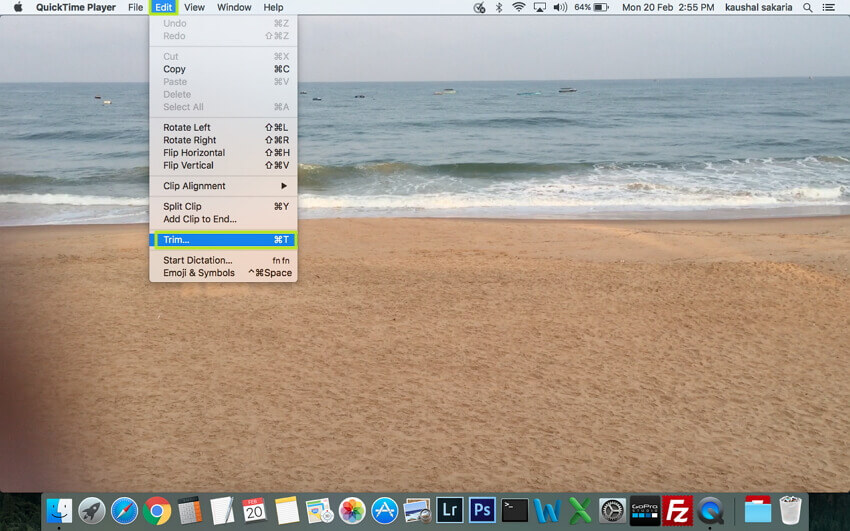MOV
- 1. Converti MOV in Altri Formati+
-
- 1.1 Convertire QuickTime MOV a MP4
- 1.2 Convertire MOV a MP4 Gratuito
- 1.3 Riprodurre File MOV su Windows Media Player
- 1.4 Importo MOV (Quicktime) in Adobe Premiere
- 1.5 Convertire MOV su DVD
- 1.6 Come Convertire MOV in MP3 Senza Perdita di Qualità
- 1.7 Convertire MOV a MPEG
- 1.8 Caricare MOV su YouTube
- 1.9 Convertitori MOV Gratuiti
- 1.10 Convertire QuickTime MOV in M4V
- 1.11 Convertire MOV in MP4 Online
- 1.12 Convertire QuickTime in WAV
- 1.13 Convertire QuickTime in WMV
- 1.14 Come convertire facilmente MOV in JPG
- 2. Converti Altri Formati in MOV+
- 3. Consigli di Riproduzione e Modifica MOV+
Come Ridurre le Dimensioni dei File MOV (Quicktime) Senza fatica
A volte potresti scoprire che i tuoi video QuickTime MOV occupano troppo spazio sul tuo hard drive o dispositivi mobili, oppure non vuoi impiegare molto tempo per inviare un file grande a qualcuno, dovresti rimpicciolire i MOV. Per aiutarti ad ottenere tutto questo facilmente, Wondershare UniConverter può essere una buona scelta. Ti permette di rimpicciolire QuickTime MOV regolando le impostazioni video come preferisci. Per comodità, il programma offre anche la riduzione automatica delle dimensioni del video. Ora dai un'occhiata alla seguente guida step-by-step per scoprire come rimpicciolire i file MOV usando questo potente strumento.
- Parte 1. Come Rendere i File MOV Più Piccoli con i Convertitori Video Professionali
- Parte 2. Altri Consigli per Rendere i File MOV Più Piccoli
Parte 1. Come Rendere i File MOV Più Piccoli con i Convertitori Video Professionali
Prima di scoprire come rimpicciolire i file MOV, diamo prima un'occhiata alle caratteristiche principali di Wondershare UniConverter.
 Wondershare UniConverter
Wondershare UniConverter
Il Tuo Toolbox Video Completo

- Converte i file 30 volte più in fretta di altri convertitori.
- Converti video ad oltre 1000 formati, come AVI, MKV, MOV, MP4.
- Modifica, migliora & personalizza i tuoi file video.
- Scarica video da oltre 10.000 siti di condivisione video.
- Registra facilmente video in streaming online.
- Masterizza e personalizza i tuoi DVD con template menu DVD gratuiti.
- Toolbox versatile che include aggiustamenti metadati video, creazione GIF, riproduzione video su TV, conversione VR e registrazione dello schermo.
- Sistemi operativi supportati: Windows 7 64-bit e successivi, mac OS 10.15 (Catalina), 10.14, 10.13, 10.12, 10.11, 10.10, 10.9, 10.8, 10.7, 10.6
Passaggi per Rendere Più Piccoli i file MOV con Wondershare UniConverter:
Step 1 Aggiungi i file QuickTime MOV in oggetto.
Scarica e avvia questo programma. Clicca quindi sul pulsante Aggiungi File per trovare la cartella dei tuoi file e seleziona i file MOV che vuoi ridurre. Puoi anche trascinarle direttamente nella finestra principale. Quando tutti i file saranno stati aggiunti al programma, puoi cliccare Riproduci per visualizzare l'anteprima.
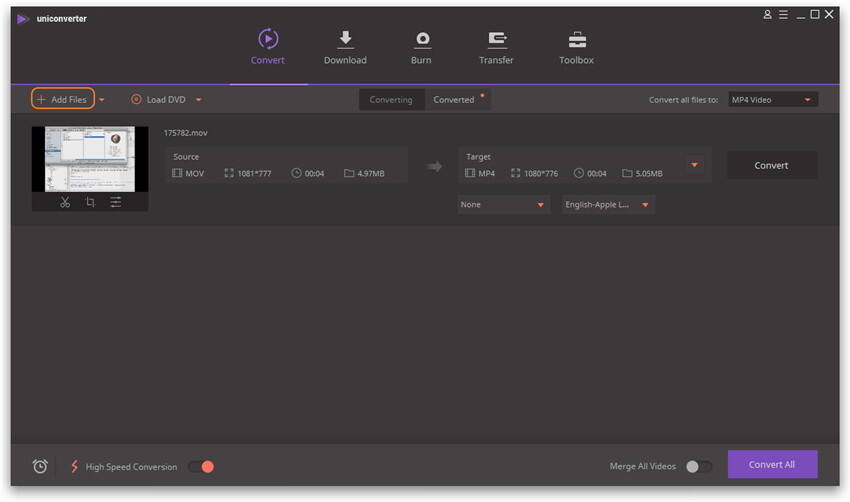
Step 2 Comincia a ridurre le dimensioni dei file QuickTime MOV.
Clicca quindi sull'icona del menu a cascata di Converti tutti i file a: e vai su Video > MOV. Clicca sull'icona Modifica accanto ad una delle preimpostazioni per accedere alla finestra Impostazioni. Nella finestra, seleziona Dimensioni Ridotte e lascia che il programma imposti automaticamente i parametri del file MOV(oppure puoi cambiare manualmente le impostazioni come risoluzione, bitrate, framerate, codificatore) , clicca su Crea e poi clicca due volte sulle preimpostazioni appena create.
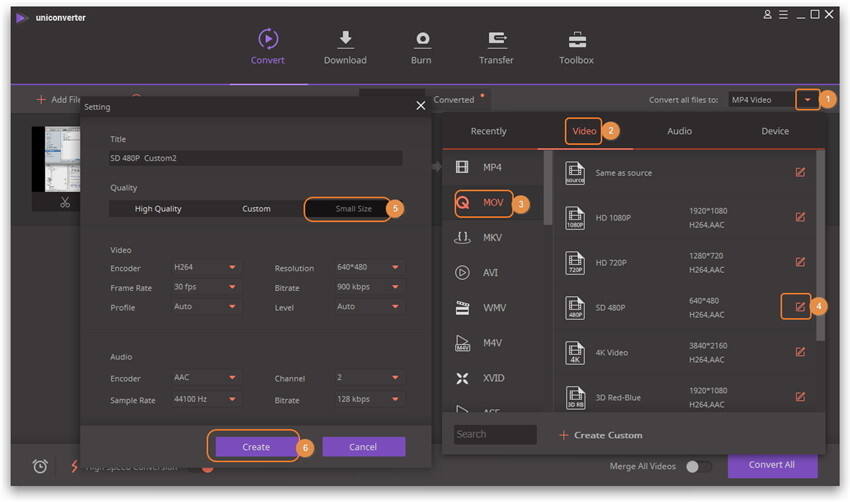

Adesso torna alla finestra principale del programma. Qui troverai che le dimensioni stimate del file di output saranno più piccole rispetto a quelle originali.
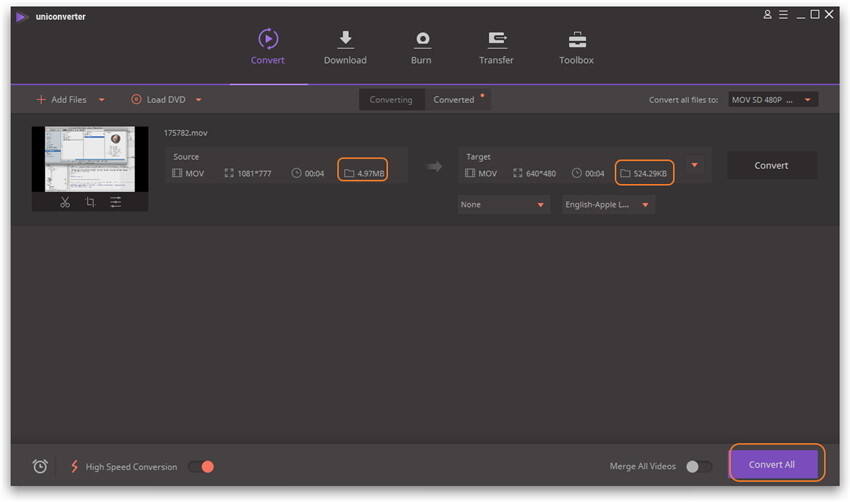
Step 3 Converti e salva il nuovo file.
Se sei soddisfatto dei risultati, clicca su Converti Tutti per convertire e salvare il nuovo file. Di default, il file convertito viene salvato sulla library Wondershare UniConverter sul tuo PC (Cliccando sul tab Convertito > clicca su ![]() per accedere alla posizione della cartella). Se vuoi specificare un'altra cartella, vai suPreferenze > Posizione per cambiare la cartella di output.
per accedere alla posizione della cartella). Se vuoi specificare un'altra cartella, vai suPreferenze > Posizione per cambiare la cartella di output.
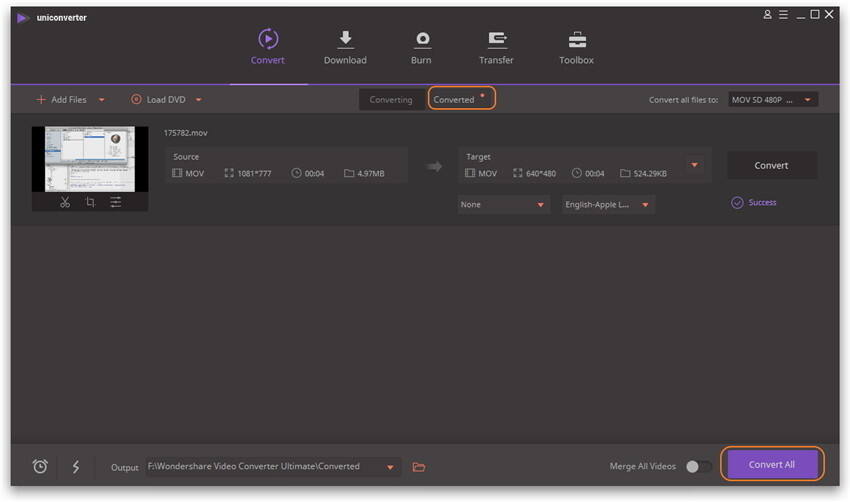
Ecco un breve video tutorial per rimpicciolire i file MOV.
Parte 2. Altri Consigli per Rendere i File MOV Più Piccoli
Elencati di seguito ci sono dei consigli utili che ti possono aiutare a rimpicciolire i file MOV.

Consiglio 1. Comprimi i contenuti per salvare spazio su disco.
Uno dei modi più semplici per rendere i tuoi file MOV più piccoli è comprimerne il contenuto per salvare spazio su disco. Per farlo, localizza il file MOV desiderato, clicca con il tasto destro e vai su Proprietà. Poi vai su Generale> Avanzate. Seleziona la casella accanto a “Comprimi contenuti per salvare spazio su disco”. Infine, clicca OK e il file sarà salvato in versione più piccola.
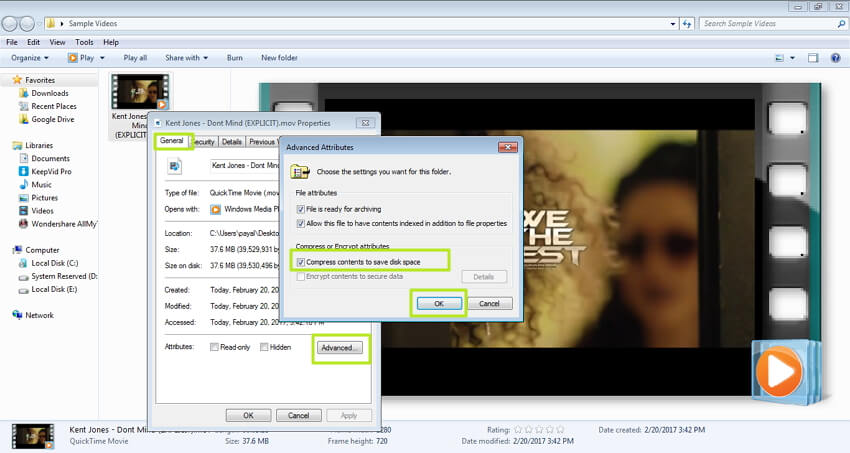
Consiglio 2. Seleziona dei formati di output di dimensioni ridotte per i file.
Ci sono dei formati di output che consumano poco spazio, anche se ci sono formati come FLV che occupano meno spazio ancora. Di conseguenza, puoi scegli il formato delle dimensioni più piccole. Per esempio, puoi convertire i tuoi file MOV a FLV in modo che i tuoi file abbiano dimensioni più ridotte senza troppi sforzi.
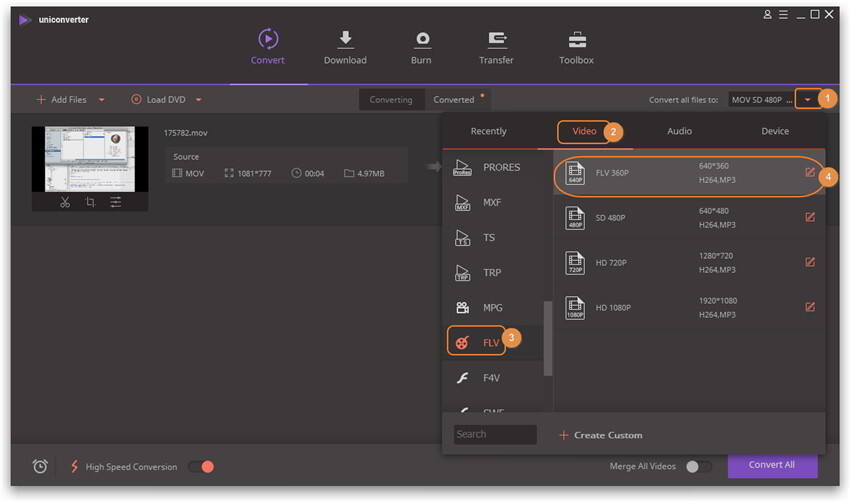
Consiglio 3. Regola il framerate.
Puoi regolare il framerate e altre specifiche dei tuoi file MOV, in quanto più è basso il framerate, più sono piccole le dimensioni del file. Puoi farlo con un convertitore di framerate gratuito, ce ne sono molti disponibili online. Importa semplicemente il file, vai sull'opzione Impostazioni Profilo e cambia le specifiche. Inserendo le specifiche, puoi inserire dei framerate più bassi, in modo da ridurre le dimensioni del file.
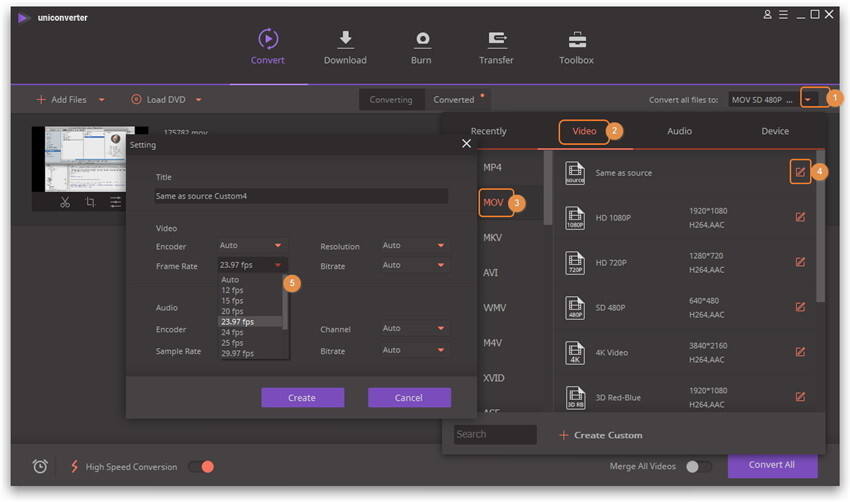
Consiglio 4. Cambia la risoluzione di output.
Aggiungi i tuoi file MOV a QuickTime e modifica la risoluzione dei video cliccando su File > Esporta e selezionando la risoluzione desiderata. Non ridurla troppo, altrimenti il video diventerà pixellato. Riduci la risoluzione in modo da ottenere un file più piccolo. Puoi farlo anche con un software di conversione dei file.
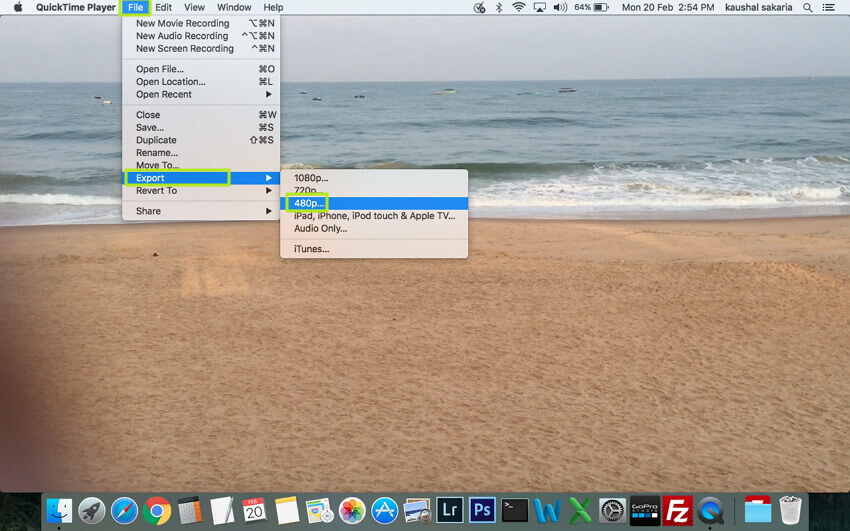
Consiglio 5. Rifilatura o Ritaglio dei file.
Puoi scaricare un software di compressione MOV oppure usare un programma online gratuito per caricare il tuo file MOV e rifilarlo o ritagliarlo. Importa semplicemente il tuo file nel programma e rifilalo/ritaglialo per ridurlo in termini di dimensioni. La rifilature dei file può essere eseguita anche usando QuickTime player.